アニメーションgifでこのシーンで停止したい、速すぎてよくわからないのでもう少しゆっくり見たい、といったことがあると思います。
そういったときにシンプルに操作できる「7GIF」というソフトを見つけたのでご紹介いたします。
ダウンロード
トップページにある「Download 7GIF」ボタンをクリックします。
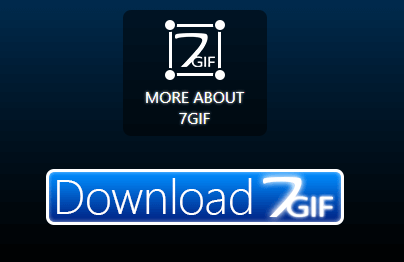
モーダルウィンドウが表示されるのでexeかzipを選択してダウンロードし、インストールします。
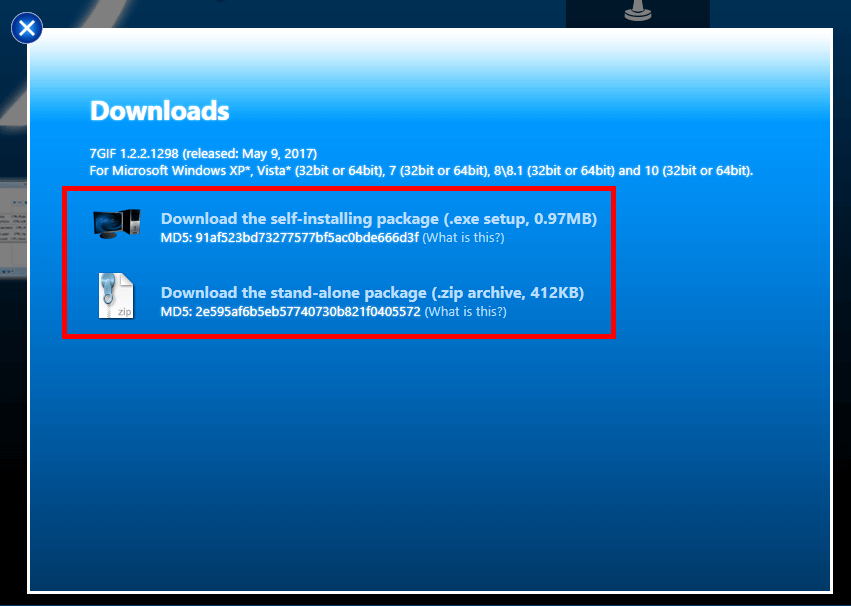
7GIFの対応OSはWindows XP/Vista/7/8/8.1/10となっています。
使い方
基本的な使い方
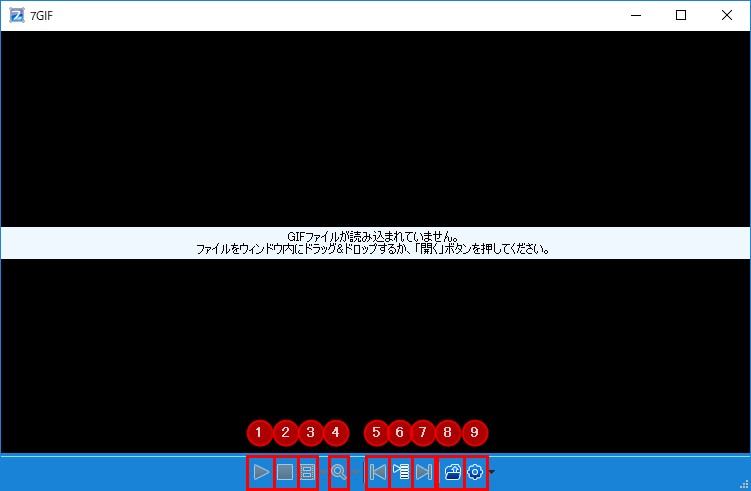
- 再生
- 停止
- アニメーション設定
- 拡大/縮小
- 前のファイル
- プレイリストを表示
- 次のファイル
- 開く
- 設定
以上が「7GIF」の基本的な機能による使い方になります。
倍速・スロー再生
アニメーションgifの倍速・スロー再生は「アニメーション設定」から選択します。
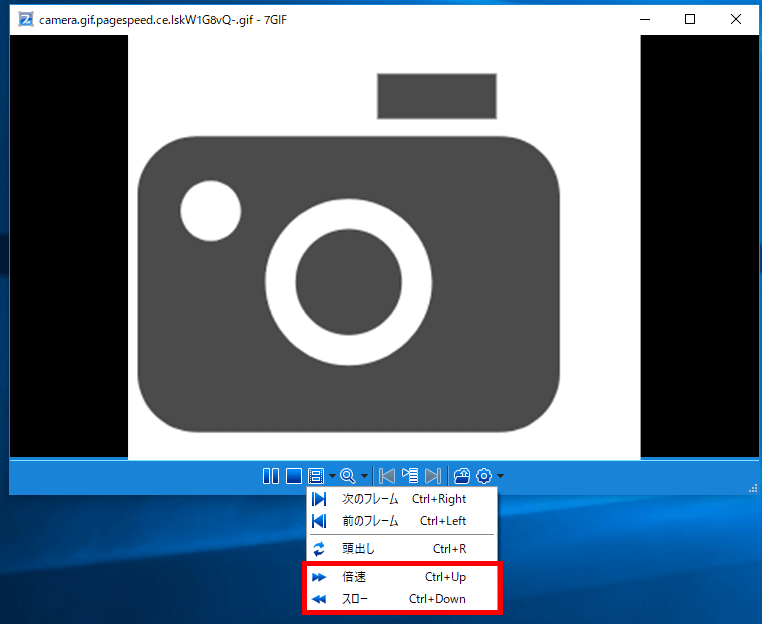
キーボードのショートカットキーでは倍速がCtrl+Up(↑)、スロー再生がCtrl+Down(↓)となります。
7GIFの操作例
アニメーションgifを読み込み後、操作メニューから機能を選択しています。
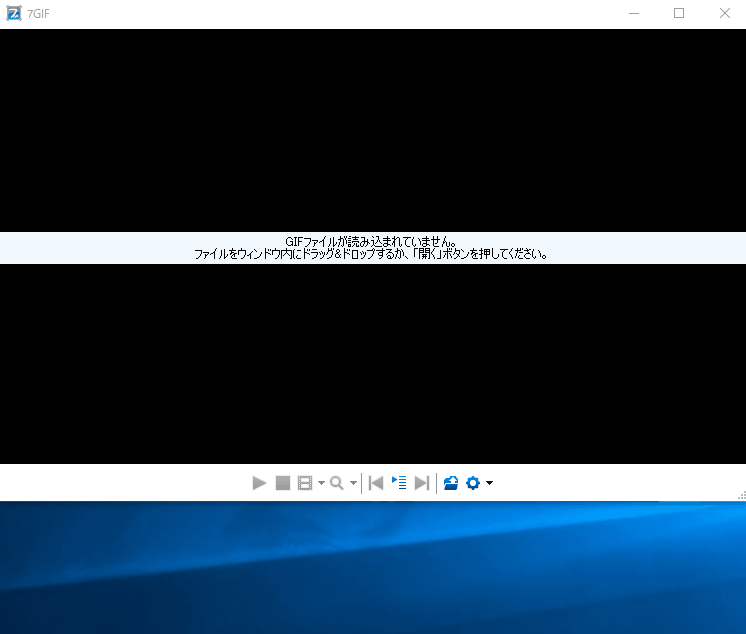
まとめ
- 7GIFはアニメーションgifを表示させるソフト
- 対応OSはWindows XP/Vista/7/8/8.1/10
- アニメーションgifを一時停止や倍速・スロー再生ができる。
7GIFはシンプルに使用できるので、アニメーションgifを表示させるソフトウェアとしてはオススメです。「設定」や、そのメニューの「詳細設定」から背景色の変更や拡張子の関連付けなど、細かい設定を行えるのでカスタマイズしたいといった方は一度設定を見るとよいでしょう。
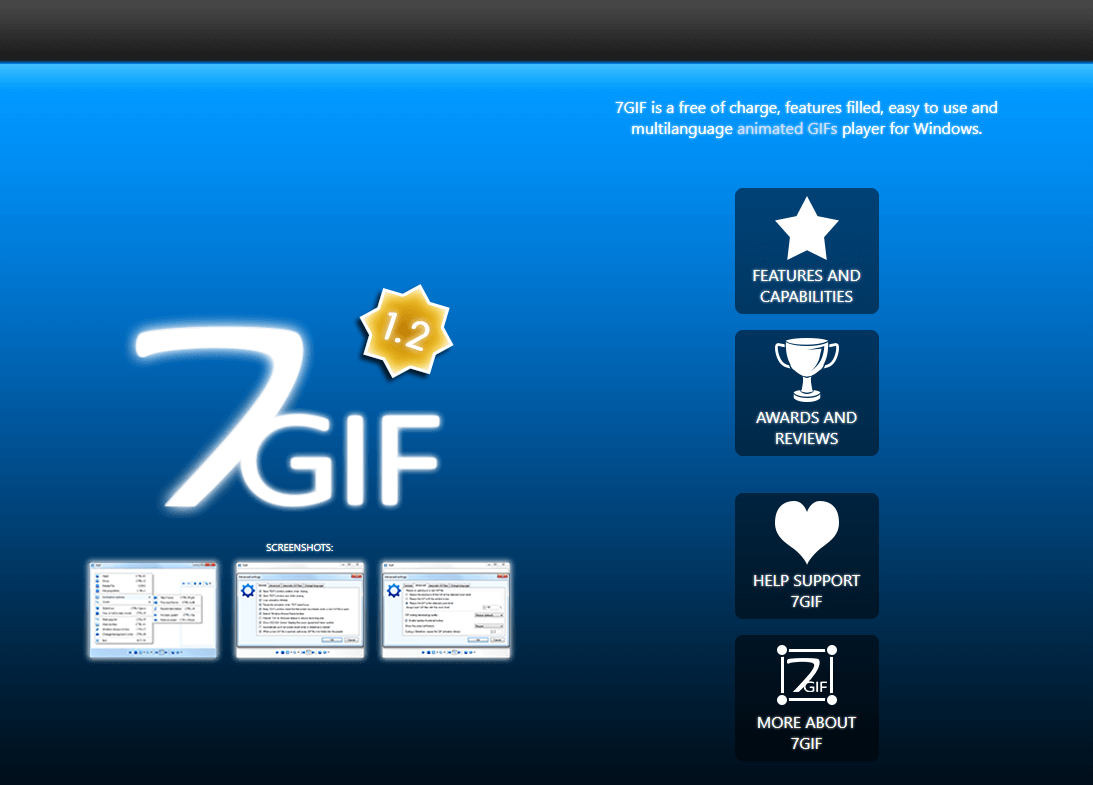

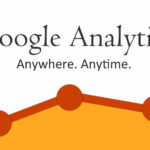
コメント